Come annullare il passaggio del gioco Xbox
su PC
Il confine tra console di gioco e PC sta
diventando più sfocati col passare del tempo. E con servizi di gioco come Xbox
Game Pass, non c'è da stupirsi perché.
Xbox Game Pass è un servizio basato su
abbonamento che ti consente di accedere a centinaia di giochi sulla tua serie
Xbox One e Xbox X/S per una tariffa mensile. E con Xbox Game Pass Ultimate,
sarai in grado di accedere e riprodurre titoli Xbox anche sul tuo PC.
Tuttavia, nonostante questo mix
apparentemente sinergico tra le console di Microsoft e il sistema operativo
Windows, le cose sono un po 'disordinate.
Mentre ci sono un sacco di titoli
disponibili sul Game Pass Xbox, non tutti i titolo disponibili sulla console
Xbox sono disponibili anche sul PC. Mescolalo con la mancanza di titoli AAA su
Xbox e una vita frenetica, ed è facile capire perché potresti voler annullare.
Dopotutto, se non hai il tempo di approfittare del servizio o non riesci a
trovare i giochi che vuoi giocare, allora perché continuare a pagarlo?
Per fortuna, è più facile che mai annullare
l'abbonamento. Microsoft ti consente di farlo sia dalla famiglia di console
Xbox che dal PC. Se stai cercando un modo per farlo sul tuo PC, allora rimani
in giro. Esamineremo come annullare l'abbonamento a Game Pass Xbox dal tuo PC.
Come annullare il passaggio del gioco Xbox
sul tuo PC
La prima cosa che devi fare è aprire un
browser Web sul tuo PC e andare su Xbox.com.
Una volta che sei sul sito Web Xbox, vai
all'angolo in alto a destra e fai clic sul pulsante Accedi. Quindi, accedi al
tuo account Microsoft che usi per accedere al Game Pass Xbox.
Xbox Accedi
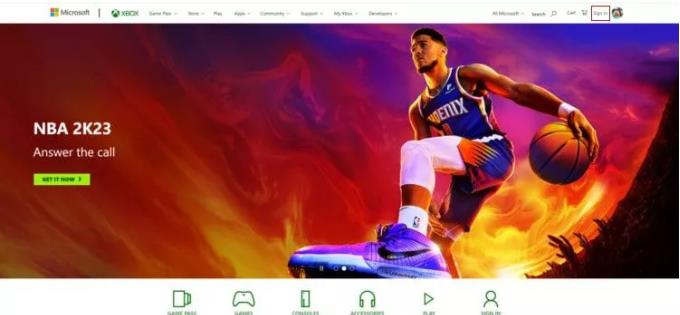
Dopo aver effettuato l'accesso al tuo
account Microsoft, torna all'angolo in alto a destra dello schermo e fai clic
sul tuo profilo. Nel menu a discesa, fare clic sui tre punti. Da qui, fai clic
su abbonamenti.
Abbonamenti Xbox
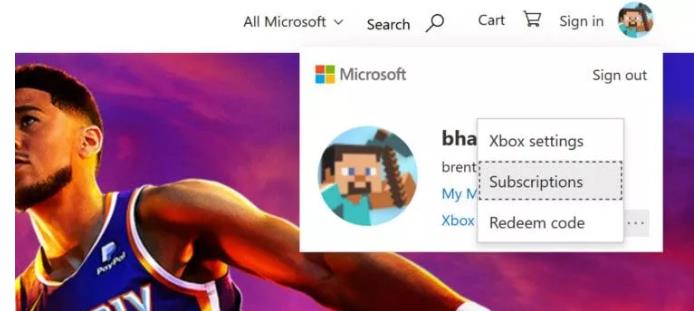
Ora dovrai fare clic sull'opzione Xbox Game
Pass nella pagina successiva, quindi fai clic su Gestisci.
Gestisci abbonamenti a Game Pass Xbox
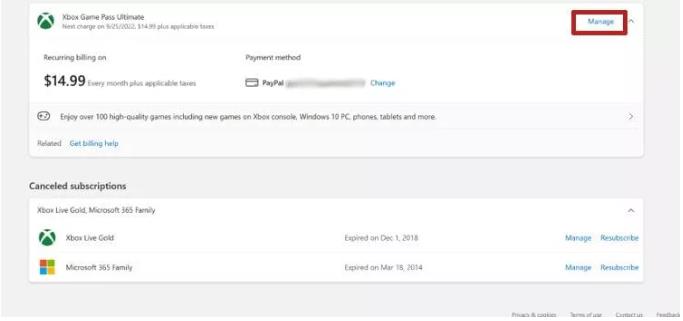
Nella pagina di gestione del gioco Xbox,
vedrai un elenco di opzioni. Trova l'opzione di abbonamento Annulla nella parte
inferiore della pagina e fai clic su di essa.
Annulla abbonamenti Xbox Game Pass
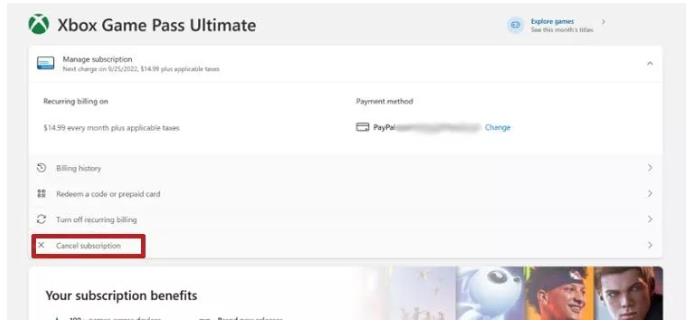
Infine, ti verrà presentata una pagina di
conferma. Ignora le altre opzioni del piano e fai clic sul pulsante Annulla in
abbonamento nella parte inferiore della pagina per finalizzare la
cancellazione.
Come disattivare la fatturazione ricorrente
per Xbox Game Pass
Se vuoi continuare a utilizzare Xbox Game Pass,
ma preferisci rinnovare manualmente l'abbonamento, puoi sempre disattivare la
fatturazione ricorrente invece di annullare.
Per fare ciò, seguire gli stessi passaggi
di cui sopra fino a raggiungere la pagina di gestione del gioco Xbox. Ora trova
e fai clic sull'opzione di fatturazione ricorrente in basso, appena sopra
l'opzione di abbonamento annulla.
Ti verrà richiesto di riconsiderare nella
pagina successiva. Basta fare clic sul pulsante di fatturazione ricorrente
nella parte inferiore della pagina e hai finito.
Non dimenticare di rinnovare il tuo
servizio dopo la fine del tuo ciclo di fatturazione se vuoi continuare il
servizio di gioco di gioco!







